Beveiliging van RDP
Het Remote Desktop Protocol (RDP) is een effectieve manier om externe servers te beheren, maar het is niet zo veilig als we zouden willen. Twee factoren zijn meestal interessant voor aanvallers. De standaardverbindingspoort (3389) wordt zelden veranderd en eenvoudige wachtwoorden kunnen worden gecodeerd met vooraf samengestelde woordenboeken. Er zijn twee primaire methoden om uw RDP-verbinding te beschermen tegen externe aanvallen en het risico op serverhacking te verminderen. In deze handleiding leiden we je kort door hoe je elk van hen kunt instellen.
Stel een niet-standaard poort in
Voordat je de huidige configuratie wijzigt, is het belangrijk om verbindingen op het geplande poortnummer in te schakelen. Als je dat niet doet, zal de Windows Defender Firewall de verbinding verbreken na het wijzigen van de standaard RDP-poort. Dit maakt het onmogelijk om een verbinding tot stand te brengen en je verliest de controle over de server. Klik op het Startmenu en typ het woord firewall op het toetsenbord. Klik daarna op Windows Defender Firewall:
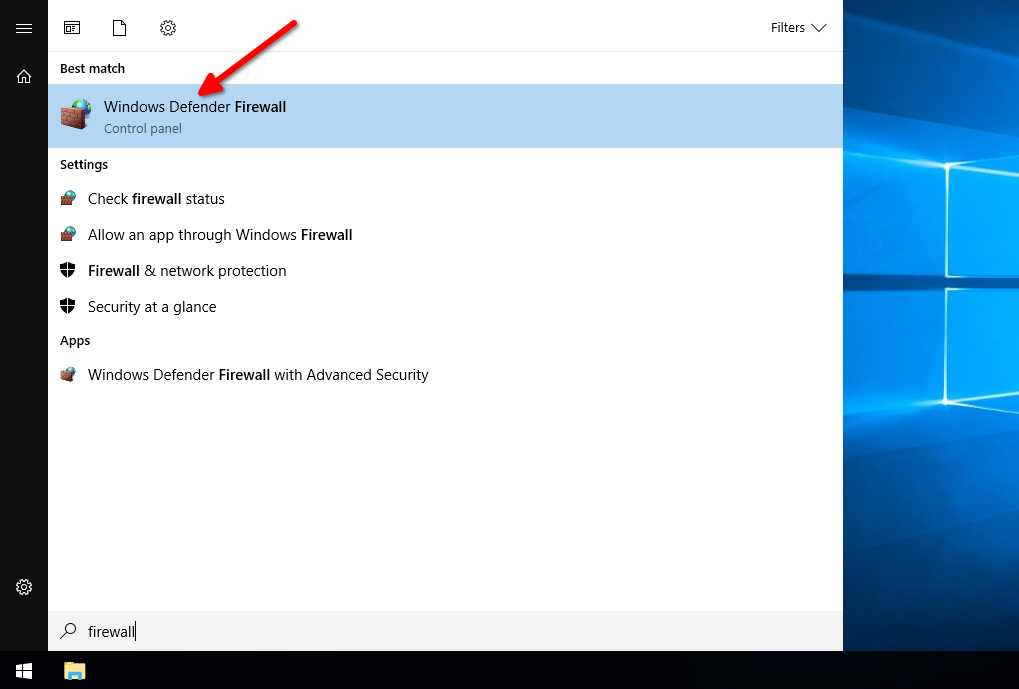
Kies Geavanceerde instellingen uit het menu aan de linkerkant:
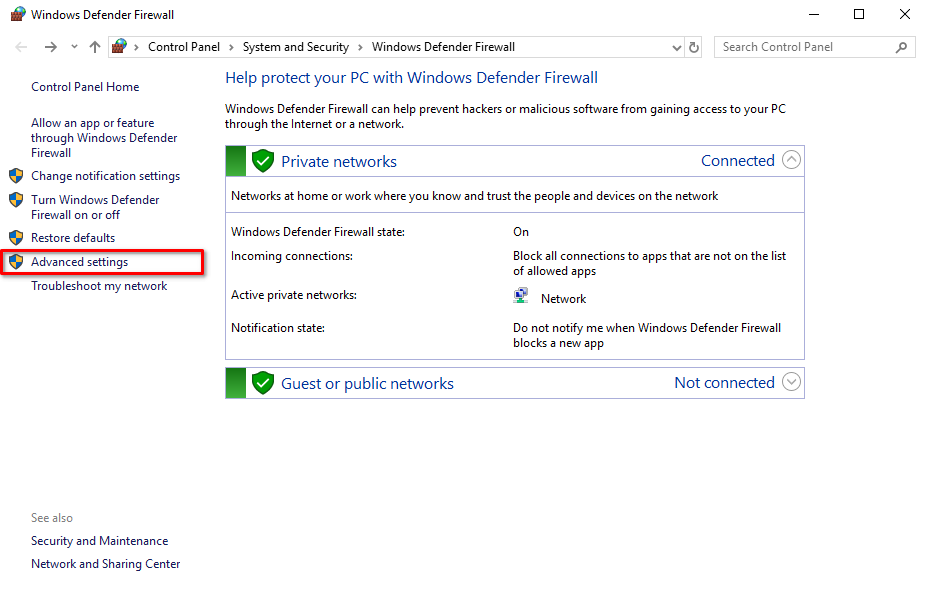
Klik op Inkomende regels, daarna op Nieuwe regel... :
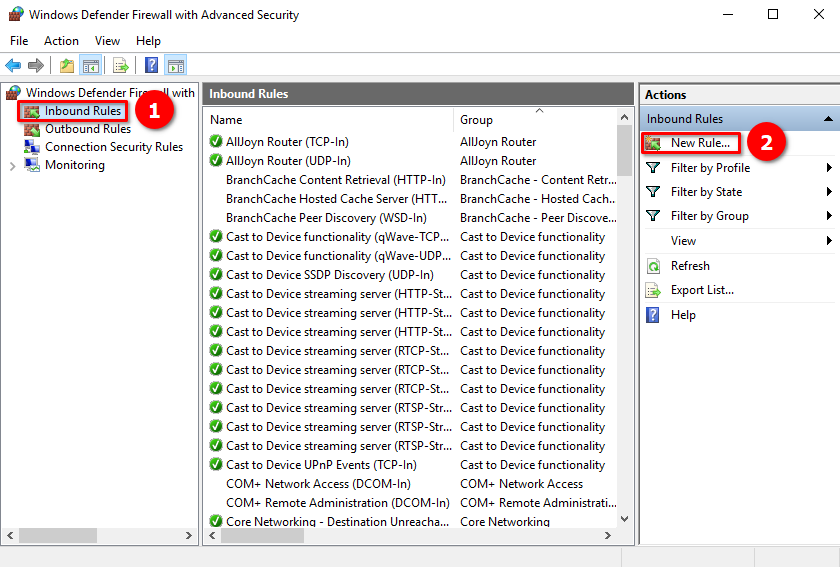
De makkelijkste manier is om de regel voor de gewenste poort te maken. Vink Poort aan en klik op de Volgende knop:
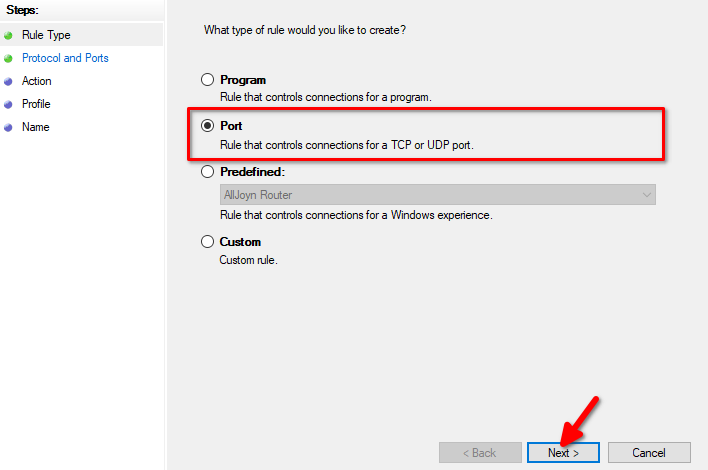
RDP werkt met als protocol TCP. Vink het vakje TCP aan en geef de poort voor RDP op. Wij raden aan om het nummer uit deze reeks te kiezen: 1024-65535. Vink Specifieke lokale poorten aan en type het nummer. Bijvoorbeeld gebruiken we poort 4490:
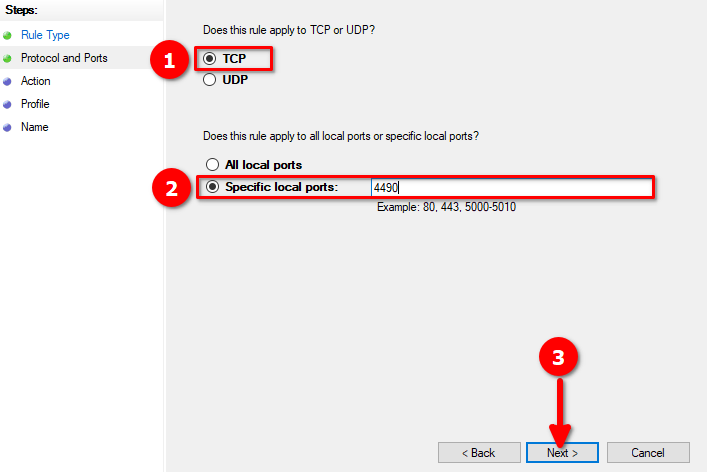
Laten we bepalen wat de regel zal doen. Vink De verbinding toestaan aan en ga verder met de Volgende knop:
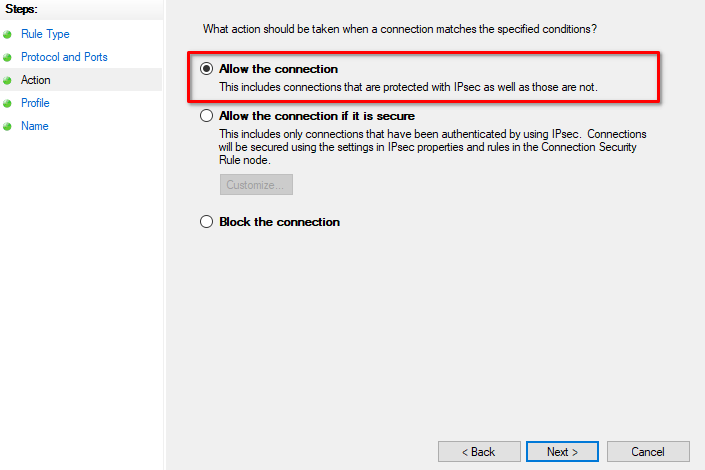
Vink elk punt aan dat van toepassing is op je beveiligingsbeleid en druk op de Volgende knop:
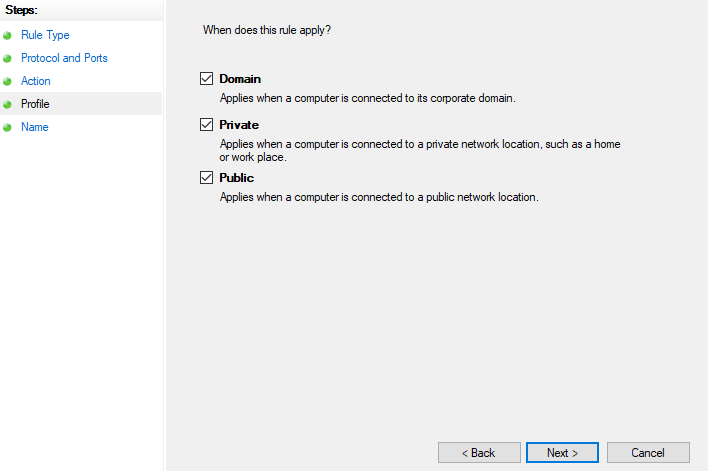
Laten we de nieuwe regel een naam geven: NietStandaardRDP en sla het op met de Afronden knop:
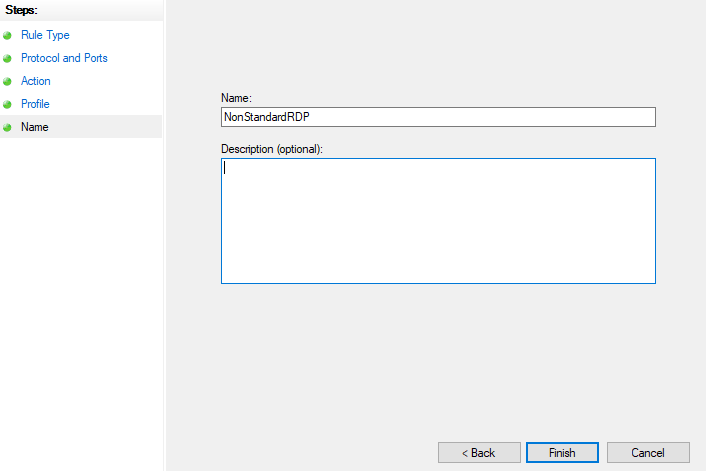
Nieuwe regel is met succes aangemaakt en we kunnen onze standaard RDP-poort wijzigen. Je kunt de grafische interface niet gebruiken om de RDP-poort te wijzigen. In plaats daarvan moet je de registereditor openen en de bijbehorende waarde daar wijzigen. Gebruik Win + R toetsenbordcombinatie om het commandovenster te openen, typ regedit en bevestig met de OK knop:
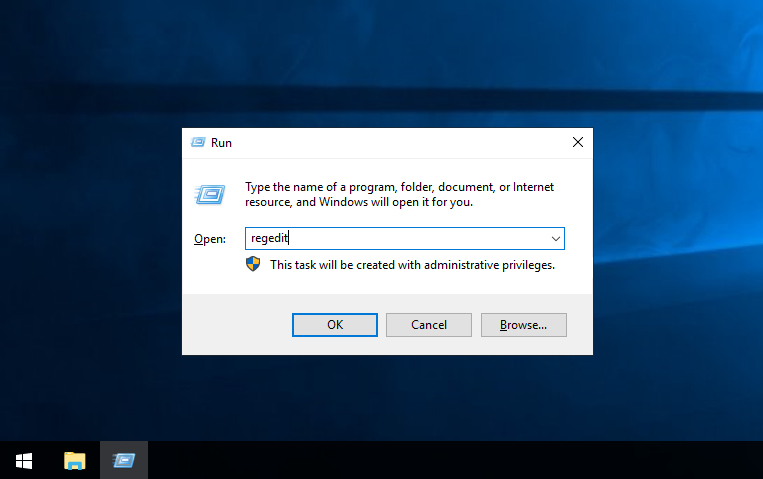
In de geopende registereditor moet je de volgende takken in volgorde openen:
HKEY_LOCAL_MACHINE\SYSTEM\CurrentControlSet\Control\Terminal Server\WinStations\RDP-Tcp
Zoek en dubbelklik op de Poortnummer string:

De hexadecimale weergave van getallen is standaard ingeschakeld. Klik op Decimaal, typ het nieuwe poortnummer in het Waardegegevens veld en bevestig met OK:
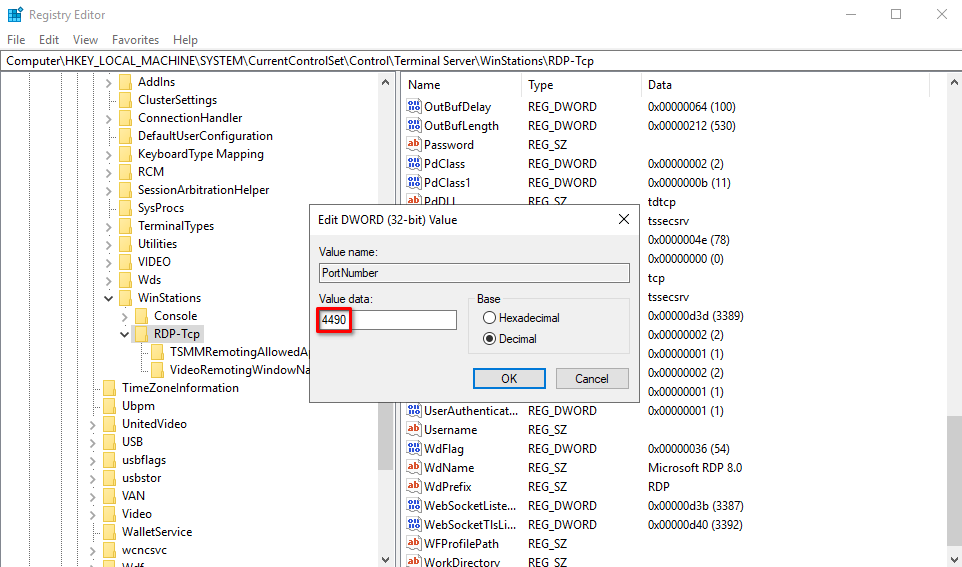
Nu kun je de register-editor sluiten en verdergaan met het opnieuw opstarten van de server. Daarna kun je verbinding maken met de nieuwe RDP-poort.
Sta toegang toe vanaf bepaalde IP's
Laten we nu de beveiligingsmaatregelen verbeteren door alleen verbindingen toe te staan vanaf bepaalde IP-adressen. Verbindingen vanaf andere adressen zullen worden geweigerd. Open de lijst met inkomende regels opnieuw, volgens de instructies hierboven, en vind onze eerder gemaakte regel met de naam NietStandaardRDP die verbindingen toestaat op poort 4490. Dubbelklik erop om het eigenschappenvenster te openen:
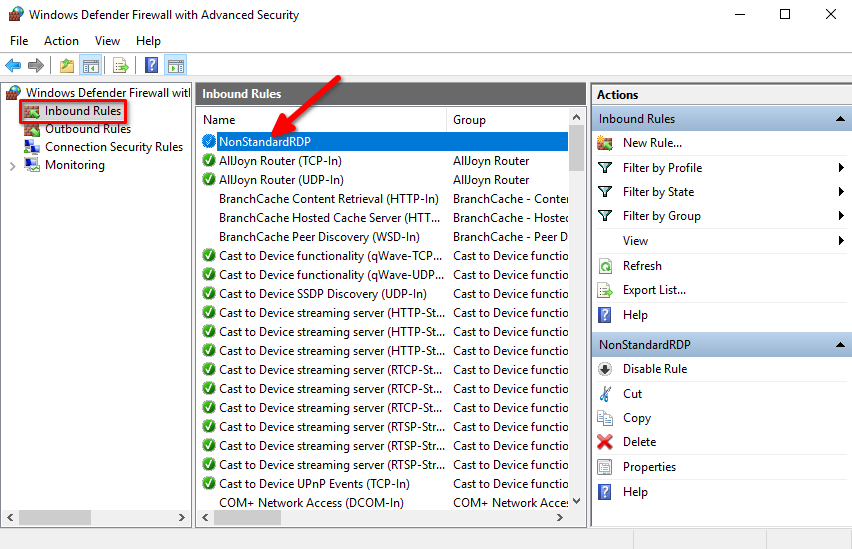
Klik op Bereik, vink Deze IP-adressen aan en klik op de Toevoegen knop:
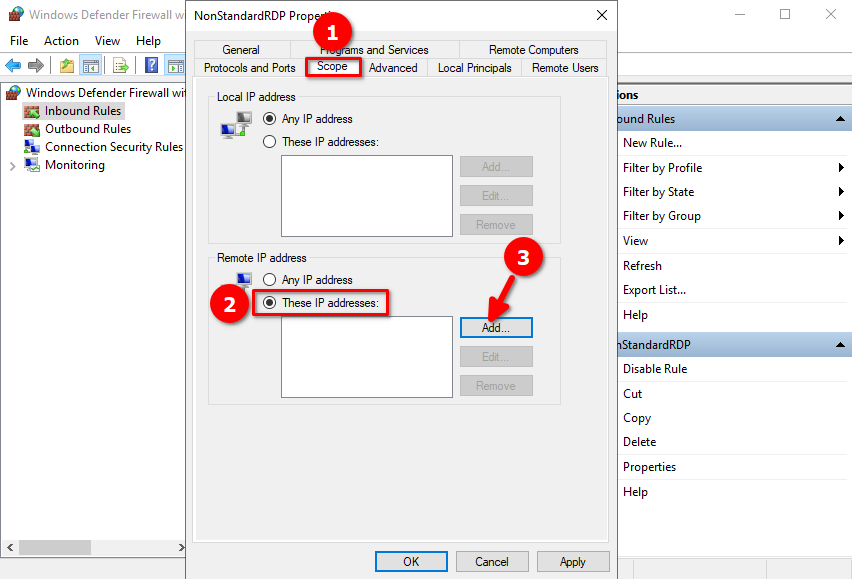
Je kunt een specifiek IP-adres of een heel subnet van IP's intypen van waaruit verbindingen worden toegestaan, en dan op OK klikken:

Bevestig de regelwijziging opnieuw met OK. Nu kun je alleen vanaf specifieke adressen verbinding maken met de server met RDP. Naast het vinden van het juiste poortnummer, zullen aanvallers ook het bron-IP-adres moeten vervalsen.
Zie ook:
Bijgewerkt: 12.03.2025
Gepubliceerd: 24.06.2024





